excel如何显示/隐藏标题和网格线
在Excel中,掌握如何显示或隐藏标题行和网格线是提升工作效率的重要技巧。要实现这一操作,请遵循以下步骤: 1. **显示/隐藏标题行**: - 点击工作表的任意单元格以选中它。 - 转到主页菜单,找到并点击布局选项卡。 - 在标题行区域,单击“标题列”右侧的下拉箭头,选择“无”,即可隐藏;若需显示,再次点击该按钮选择“顶端”。 2. **显示/隐藏网格线**: - 保持选中状态不变或者取消选定。 - 再次转到布局选项卡,在顶部的“查看”组里,你会看到一个名为“网格线”的开关。 - 将开关切换至左侧(关闭)以隐藏网格线;反之,切换至右侧(打开)则会显示出清晰的网格辅助。 通过以上方法,你可以根据需要灵活调整Excel的工作界面。
1、 打开excel工作薄如图所示。
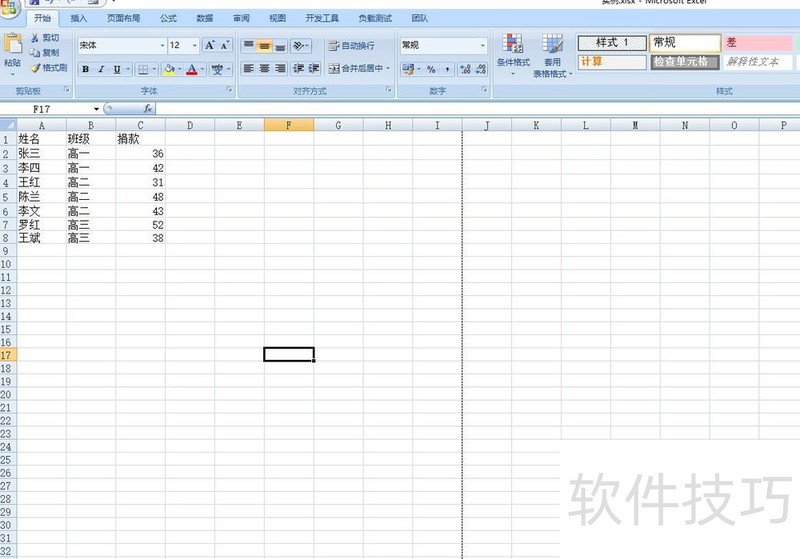
2、 选择视图,视图上的显示/隐藏工具栏有编辑栏、网格线和标题等,默认情况下是勾选显示的。如图所示。
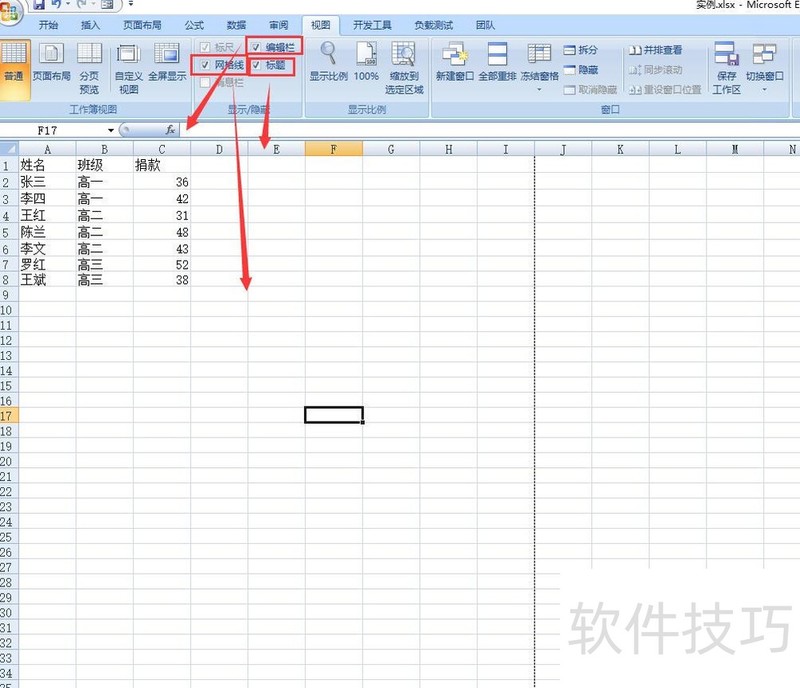
3、 将网格线前的勾去掉,即可隐藏网格线,效果如图所示。
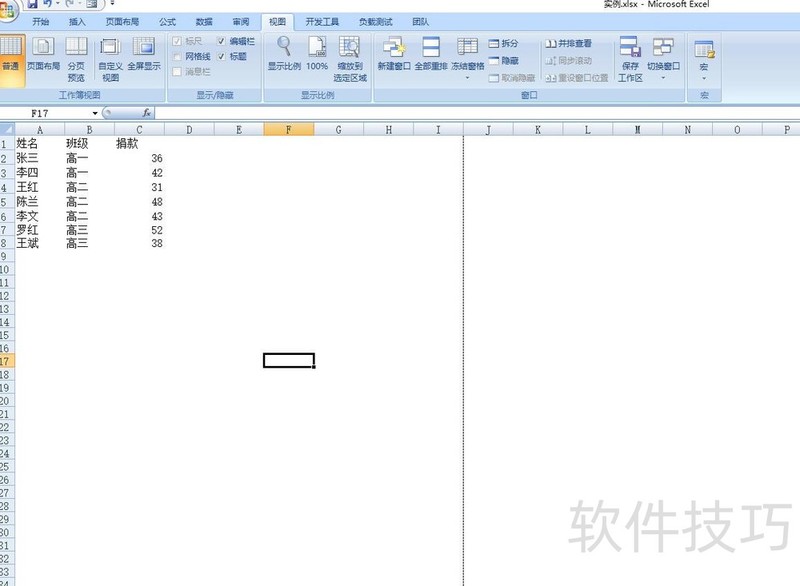
4、 工作薄的标题只行与列上方的字母和数字,将标题的勾去掉,即可隐藏标题。效果如图所示。
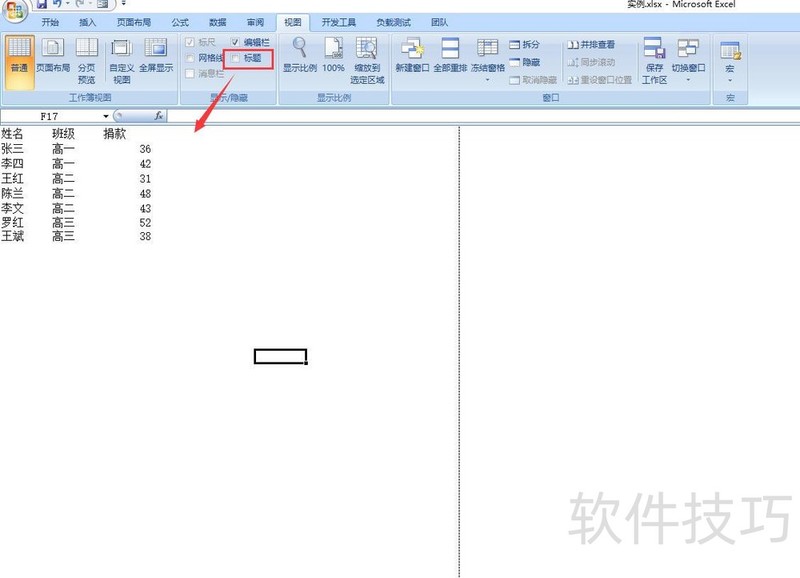
文章标题:excel如何显示/隐藏标题和网格线
文章链接://www.hpwebtech.com/jiqiao/172266.html
为给用户提供更多有价值信息,ZOL下载站整理发布,如果有侵权请联系删除,转载请保留出处。
- 上一问:Excel表中VBA的随机函数如何使用
- 下一问:Excel如何快速批量新建表格
相关软件推荐
其他类似技巧
- 2024-07-09 18:29:02如何在excel中快速输入大量的序号
- 2024-07-09 18:28:01excel2016怎么样为表格每页批量自动添加表头
- 2024-07-09 18:27:02excel怎么样插入双斜线表头 斜线表头如何打字
- 2024-07-09 18:26:02怎样直接将EXCEL中的数据填充至word表格
- 2024-07-09 18:25:02excel制作小朋友用的田字格
- 2024-07-09 18:24:01Python 如何做多元回归线性
- 2024-07-09 18:23:02Excel 2019用函数合并字符
- 2024-07-09 18:22:01excel中vlookup函数的使用详细图解
- 2024-07-09 18:21:02WPS/Excel表格左上角三角形是什么?怎么去掉?
- 2024-07-09 18:20:02在指定数字范围内生成不重复的随机整数
Microsoft Office Excel2007软件简介
excel2007是2007版的Microsoft Office中的重要模块组件,Excel2007可以在电脑上编写电子表格,是最好用的办公软件,可以满足用户对表格的自定义编辑,还具有强大的图形功能,功能全面。zol提供excel2007官方版下载。excel2007具有强大插件平台支持,免费提供海量在线存储空间及wps文字文档模板,支持阅读和输出PDF文件,全... 详细介绍»









